Adobe After Effectsは、従来のビデオ編集ソフトウェアではなく、主に、処理されたビデオにエフェクトを追加するために使用されるソフトウェアです。ただし、以下の手順で説明する特定の方法を使用してクリップを結合するために使用することもできます。
AfterEffectsでレイヤーをマージする方法を知りたい場合。最後に、別の方法で動画をマージする方法についてもお知らせします。続きを読む!
- パート1:AfterEffectsでクリップを組み合わせる方法
- パート2:AdobeAfterEffectsの最良の無料代替品
パート1:AfterEffectsでクリップを組み合わせる方法
以下の手順に従うと、AfterEffectsでのレイヤーのマージは非常に簡単に理解できます。
ステップ1:動画をインポートする
プログラムを起動し、結合するプロジェクトパネルでファイルを開きます。各ファイルをプロジェクトパネルから下部にあるタイムラインパネルにドラッグアンドドロップします。
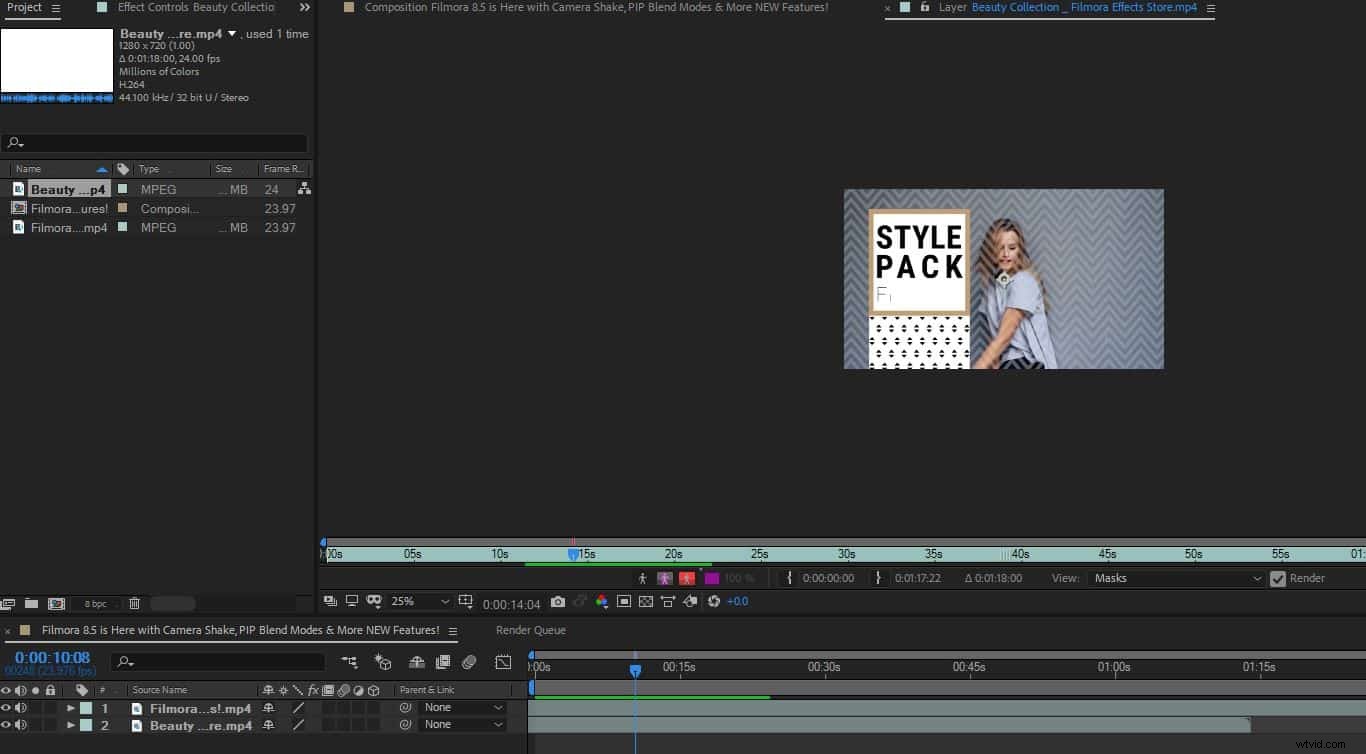
ステップ2:シーケンスレイヤー
左下隅にあるビデオファイルを右クリックします。 [キーフレームアシスタント]>[シーケンスレイヤー]を選択します。次に、ポップアップウィンドウが表示されます。 [OK]をクリックします。
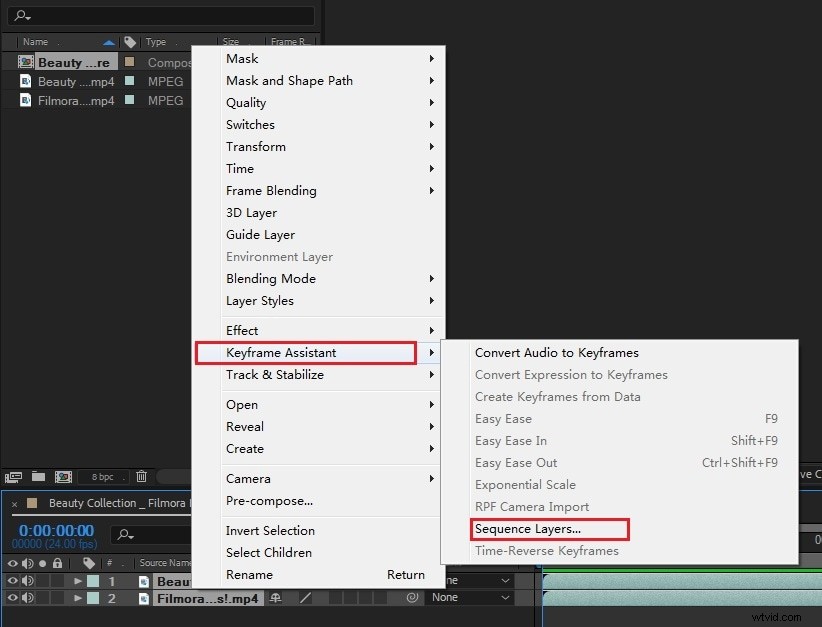
ステップ3:エクスポート
次に、2つのビデオクリップがシームレスにマージされていることがわかります。次に、変更を保存してエクスポートします。
パート2:AdobeAfterEffectsの最良の無料代替品
After Effectsは、ビデオ編集プログラムとしての制限があるため、この仕事には推奨されないことがよくありますが、ユーザーエクスペリエンスを向上させ、結果を改善するために代わりに使用できる無料の代替手段が数多くあります。上位5つを以下に示します:
1.DebugModeワックス
このオープンソースプログラムは、合成、3Dテキスト効果、モーション効果の追加など、多くのエキサイティングな機能を提供するAfterEffectsに代わる効率的なビデオ効果ソフトウェアです。
機能
- プラグインとして使用して、よりプロフェッショナルにすることができます
- いくつかの手順で動画をマージ/結合できます
- パーシャルジェネレータを使用して、より多くの効果を作成できます
2. Wondershare Filmora
Wondershare Filmoraでは、編集者やデザイナーが美しいビデオを作成するのに役立つビデオ編集ツールがいくつかあります。また、クリップをマージして結合し、以下で説明するいくつかの手順で1つにすることもできます。
機能:
- 上級レベルのテキストエディタ
- シーンの検出
- 動画の安定化
- オーディオイコライザー
Wondershare Filmoraで動画に簡単に参加する:
参加機能は、ビデオの数を1つにまとめるためのWondershareFilmoraにあります。この機能を使用してそれらを結合するために、シーケンスで利用可能ないくつかのビデオクリップがあります。それはあなた自身の選択の順序ですべてのビデオクリップを配置するのに役立ちます。エクスポート後に参加または結合するだけで、すべてのビデオが1つになります。
ステップ1:ビデオファイルのインポート:
Wondershare Filmoraのインストール後、ビデオクリップをロードする必要があります。 インポートをクリックします ファイルを追加するため、またはライブラリにドラッグすることもできます。
ステップ2:ドラッグアンドドロップによる動画のマージ:
ライブラリからタイムラインにビデオをドラッグアンドドロップするだけで、ビデオをマージできます。
ステップ3:動画のトリミング:
ビデオをクリックするだけで、ビデオをトリミングするオプションも利用できます。ビデオをトリミングする場所から再生ヘッドを動かし続け、ツールバーに表示されているスリップのアイコンをクリックします。再生ヘッドを別のフレームに移動し、アイコンをもう一度クリックします。
ステップ4:トランジションの追加:
Wondershare Filmoraでは、ビデオをより見栄えよく、異なるものにするためのトランジションエフェクトも利用できます。トランジションをクリックし、ビデオクリップへの影響をドロップして、トランジションを上部に追加します。トランジションをクリックして、お気に入りに適用します。
ステップ5:マージファイルのエクスポート:
変更が完了したら、エクスポートをクリックします ビデオをポータブルデバイスにエクスポートするため。
3。ブレンダー
これは、MaC、Windows、Linuxを含むすべてのオペレーティングシステムで自由に実行できるオープンソースプログラムです。これにより、ユーザーは3Dモデリングとビデオエフェクトを効果的に実行できます。
機能
- CPUとGPUのレンダリングをすばやく
- さまざまな彫刻ツールとブラシを提供しています
- 自動および手動のVFXトラッキング
3.ナトロン
このオープンソースプログラムのインターフェースとコンセプトは、主に「Nuke」と呼ばれる以前のソフトウェアから派生したものです。また、ビデオエフェクトおよびコンポジットソフトウェアであり、高速で最高品質のコンポジット結果を得るための多くの新機能と効率的なツールを提供します。
機能
- 5D効果を作成することもできます
- 動画を組み合わせるための柔軟なソフトウェアです
- 強力なGUIソフトウェアがあります
4. AutoDesk Maya
Mayaは、ユーザーが3Dモデルやアニメーションを作成できるようにし、コンポジターが作業をすばやく完了するのに役立つ便利なソフトウェアです。非常にインタラクティブなユーザーインターフェースも備えています。
機能
- 統合された機能を提供します
- 動画の組み合わせも処理できます
5.フュージョン
ソフトウェアのキャッチーな名前が示すように、それはユーザーインターフェースの多くの美学とともにそのユーザーにスリリングなオプションと機能を提供します。 「現在の市場で最も高速なコンポジター」とも呼ばれています。 3Dモデリング、エフェクトの追加、ステレオサウンドなどの特定の機能を提供します。
機能
- VRおよび3Dテクノロジーをサポートします
- GPUで高速化されたパフォーマンスはプラスです
結論
次に、エフェクトでビデオを組み合わせる方法を知っておく必要があります。プロのビデオエディタとしてのAfterEffectsは強力ですが、使用するのは非常に困難です。ただし、はるかに簡単な編集エクスペリエンスが必要な場合は、Wondershare Filmoraでビデオを結合することを検討してください。これにより、以下に説明する3つの非常に簡単な手順でクリップを結合できるため、結果の品質を損なうことなく、作業を大幅に節約でき、簡単になります。ドラッグ&ドロップするだけで様々な効果が得られます。今すぐダウンロードしてお試しください(無料)!
